图形图像一键加水印
2018-08-05老万
老万
添加所需水印的类型
下面的方法是在打开相关图像后,通过截图软件在截图时自动完成水印的添加。首先安装运行ShareX(https:// getsharex.com/),它会在系统托盘里面显示出一个图标。接下来创建一个水印信息,这样在截图时就可以自动添加了。在软件图标上点击鼠标右键,接着在弹出的菜单中选择“任务设置”命令。在弹出的设置对话框中,选择左侧列表中“图像”下面的“效果”选项。接下来在右侧窗口里面点击“图像效果的配置”按钮,我们就可以开始进行水印信息的配置操作了(图1)。通常情况下水印信息分为两种,分别为文字水印和图像水印。我们这里首先点击“添加”按钮,在弹出的菜单里面分别选择“图纸”中的“Text Watermark”和“Image Watermark”命令。
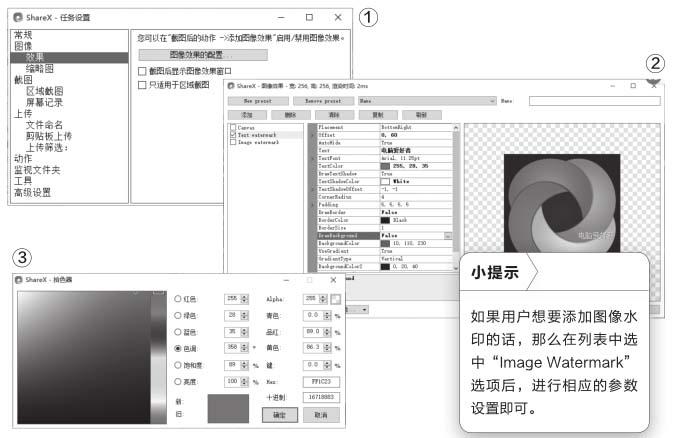
設置水印的详细参数
我们这里要创建一个文字水印,就在列表中选中“Text Watermark”选项,再在右侧列表中分别设置相应的参数内容。首先在“Offset”选项中设置水印的位置,而图片的右下角就是坐标的基点。在“Text”选项里面输入水印所需的文字,我们这里设置的是“电脑爱好者”(图2)。接下来点击“TextColor”选项后的按钮,在弹出的面板里面可以设置文字的颜色(图3)。
按照类似的方法点击“TextSha dowColor”选项后的按钮,在弹出的面板里面可以设置文字阴影的颜色。通常情况下我们添加的水印效果,背景都是成透明状态的。如果要想实现这样的效果,只需要在“Drawbackground”参数列表中选择“False”选项就可以了。如果想要保留水印背景的颜色,那么点击“BackgroundColor”选项后的按钮进行设置即可。
截图后自动添加水印
当所有的参数设置完成以后,关闭当前这个设置窗口即可。然后再次在系统托盘中点击鼠标右键,在弹出的菜单中选择“截图后”子菜单中的“添加图片效果/水印”命令。从此以后,通过ShareX完成截图操作时,该软件都会自动帮助用户添加上水印信息,从而减少了以前那种繁琐的手工操作。
